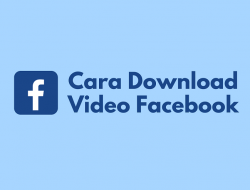Cara Reset iPhone – Reset iPhone merupakan langkah terbaik bagi kamu yang ingin menjual handphone kepada orang lain sehingga data-data yang ada bisa terhapus dan sistem akan berjalan seperti perangkat baru atau kembali ke pengaturan pabrik seperti saat perkatama kali kita membeli iPhone tersebut. Ini juga bisa kamu lakukan apabila iPhone mengalami hang atau lag.
Ada tiga metode reset yang ada di iPhone, yaitu Hard Reset, Soft Reset dan Reset tanpa menggunakan iTunes. Pada metode soft reset, sistem tidak akan menghapus data yang ada pada iPhone, sedangkan untuk hard reset akan menghapus semua data secara keseluruhan.
Berbagai aplikasi, dokumen, foto dan video, yang ada akan terhapus jika kamu memilih hard reset. Jangan lupa untuk melakukan back up iPhone terlebih dahulu sebelum melakukan reset iPhone untuk menghindari jika ada file penting yang kamu lewatkan.
Cara Hard & Soft Reset iPhone
Melakukan Reset iPhone merupakan hal penting bagi kamu yang ingin menghapus seluruh data-data yang ada di handphone iPhone atau memuat ulang sistem yang ada di device iPhone kamu. Bagi kamu yang masih bingung dengan caranya, ikuti cara-cara sebagai berikut ini:
1. Hard Reset atau Factory Reset
Jika kamu akan menjual iPhone ke orang lain atau membuat pengaturan iPhone kembali ke pengaturan pabrik, kamu bisa melakukan hard reset.
Hard Reset adalah cara terbaik untuk me-reset iPhone secara keseluruhan. Data-data pribadi kamu, seperti foto dan video, notes, dokumen, aplikasi yang ada akan hilang dan pengaturan iPhone akan kembali seperti semula.
Langkah pertama yang harus kamu lakukan sebelum melakukan hard reset adalah memback up data-data yang ada di iPhone ke iCloud atau menggunakan Finder untuk kamu yang menggunakan Mac.
Jadi, ketika kamu membeli iPhone baru, kamu cukup dengan memulihkan data-data tersebut dari iCloud dan Finder.
Langkah-langkah untuk melakukan Hard Reset iPhone:
Klik pengaturan, pilih umum atau general. Cari bagian “Reset.”
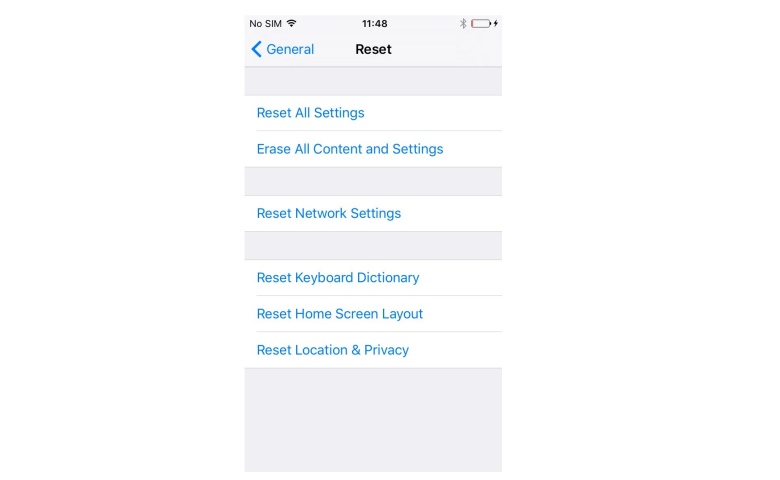
Untuk hard reset kamu dapat memilih “Erase All Content and Settings”. Jika iPhone kamu menggunakan password, kamu akan diminta untuk mengisinya dan mengkonfirmasi penghapusan data-data tersebut.
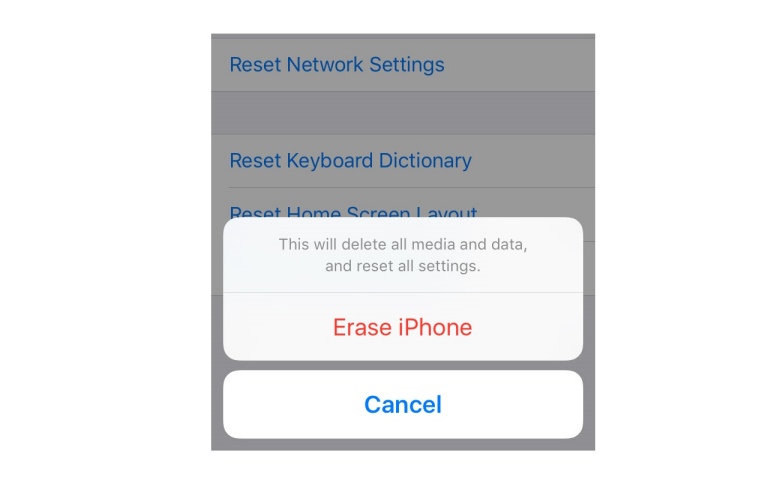
Tunggu proses sampai selesai. Setelah itu, kamu akan disuruh untuk memasukkan password Apple ID. Hal ini dilakukan agar akun dan Find My iPhone dihapus dalam perangkat tersebut secara permanen.
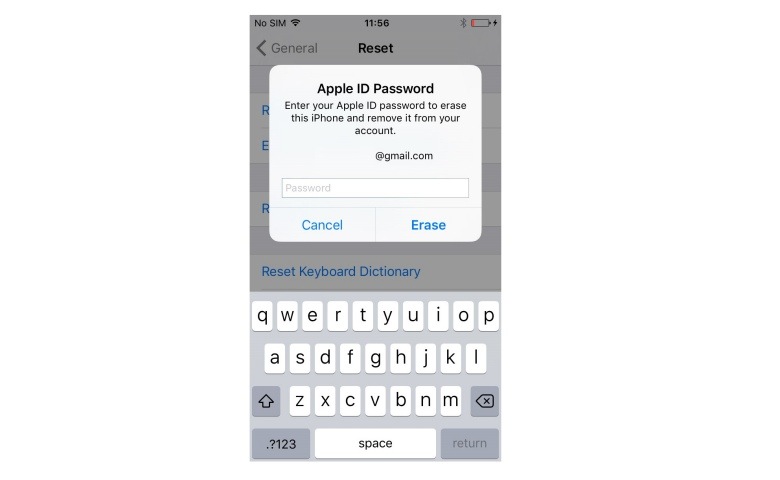
Selesai.
2. Soft Reset iPhone
Soft Reset pada iPhone memiliki cara yang berbeda-beda untuk setiap tipe iPhone. Hal ini terjadi karena tidak semua seri iPhone memiliki Home Button. Berikut cara-cara soft reset iPhone sesuai jenis-jenis yang ada:
Soft Reset iPhone X, iPhone XS, iPhone XR, iPhone 11 atau iPhone 12
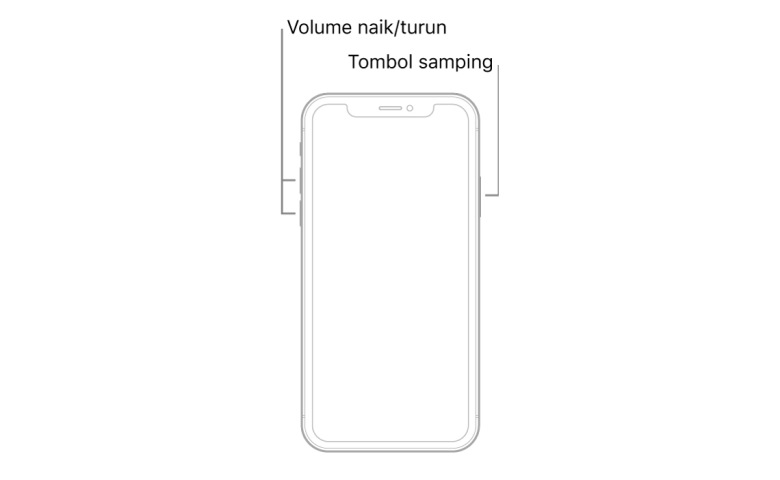
- Pada series iPhone X – 12, tekan dan lepas tombol volume naik dengan cepat.
- Tekan dan lepas tombol volume turun dengan cepat.
- Kemudian tekan dan tahan tombol samping.
- Saat logo Apple muncul, segera lepas tombol.
Soft Reset iPhone 8 atau iPhone SE 2020
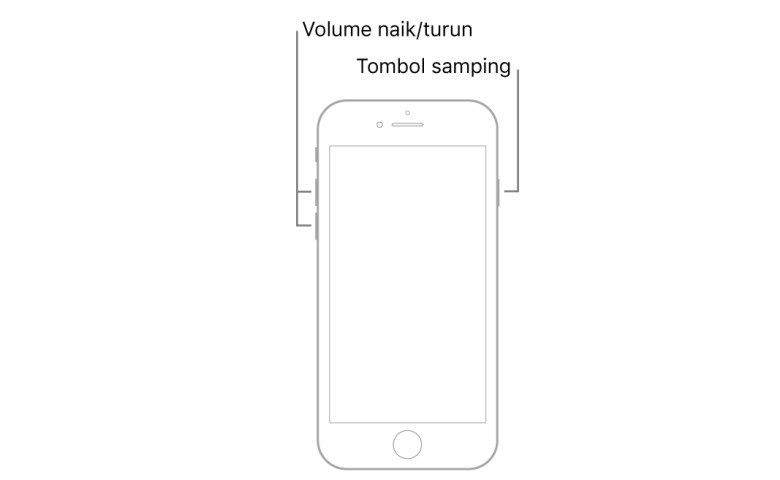
- Pada series iPhone ini, tekan dan lepas tombol volume naik dengan cepat.
- Tekan dan lepas tombol volume turun dengan cepat.
- Selanjutnya tekan dan tahan tombol samping.
- Saat logo Apple muncul, segera lepas tombol.
Soft Reset iPhone 7
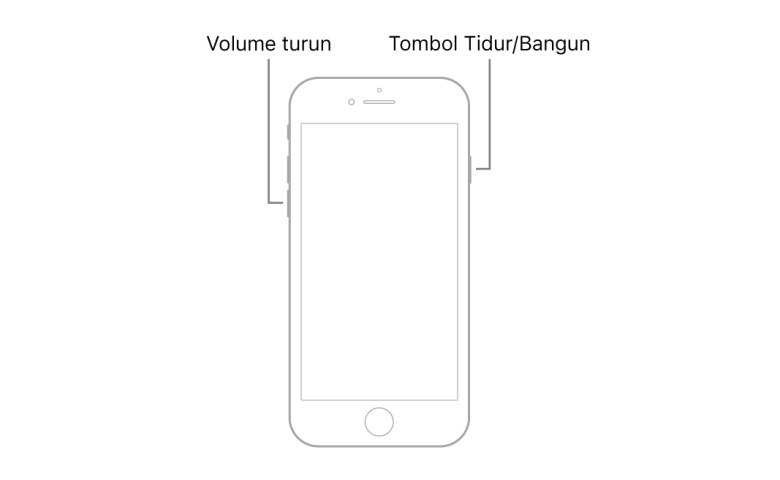
Pada series iPhone 7,:
- Tekan dan tahan tombol volume turun dan tombol Sleep/Wake bersamaan.
- Saat logo Apple muncul, segera lepas kedua tombol.
Soft Reset iPhone 6s atau iPhone SE (Generasi ke-1)
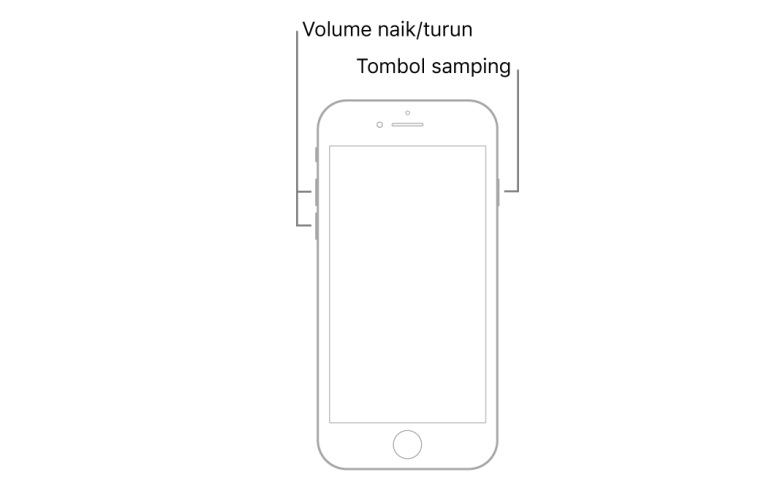
Pada iPhone series iPhone 6s Karena masih memiliki home button, kamu perlu menekan dan tahan tombol Sleep/Wake dan tombol Utama secara bersamaan.
Saat logo Apple muncul, segera lepas kedua tombol.
Baca Juga: Cara Ganti Password Gmail
Reset iPhone Tanpa iTunes
Selain cara yang kami bahas di atas, kamu juga bisa melakukan reset iPhone tanpa iTunes yaitu dengan menggunakan aplikasi pihak ketiga lainnya. Cara ini dapat digunakan pada series iPhone dan iPad, termasuk iPhone 11 (Pro), MAX/XS/XR/X/8/7/6/5/4, iPad Air/Pro/mini:
3. Menggunakan Find My iPhone
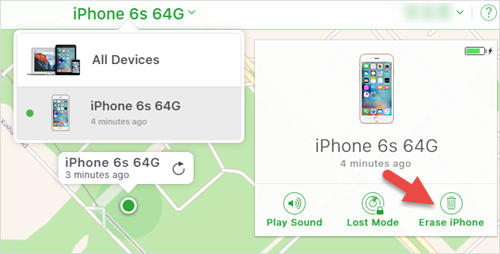
Fitur Find My iPhone di iCloud dapat juga digunakan untuk mencari, mengunci, atau me-reset iPhone kamu dari jarak jauh. Fitur Reset ini bisa dilakukan jika iPhone kamu hilang dan tidak mau data-data kamu dilihat oleh orang lain:
- Pertama, buka iCloud.com di komputer atau perangkat lain.
- Masuk ke akun iCloud kamu (ID Apple).
- Lalu, klik “Find iPhone”.
- Kemudian klik pada opsi “All Devices” > Pilih perangkat yang telah dinonaktifkan > Klik “Erase iPhone.”
- Tunggu beberapa saat, iPhone kamu akan diatur ulang kembali dan data-data yang ada di dalamnya akan hilang.
Baca Juga: Cara Reset HP Xiaomi
4. Menggunakan AnyFix
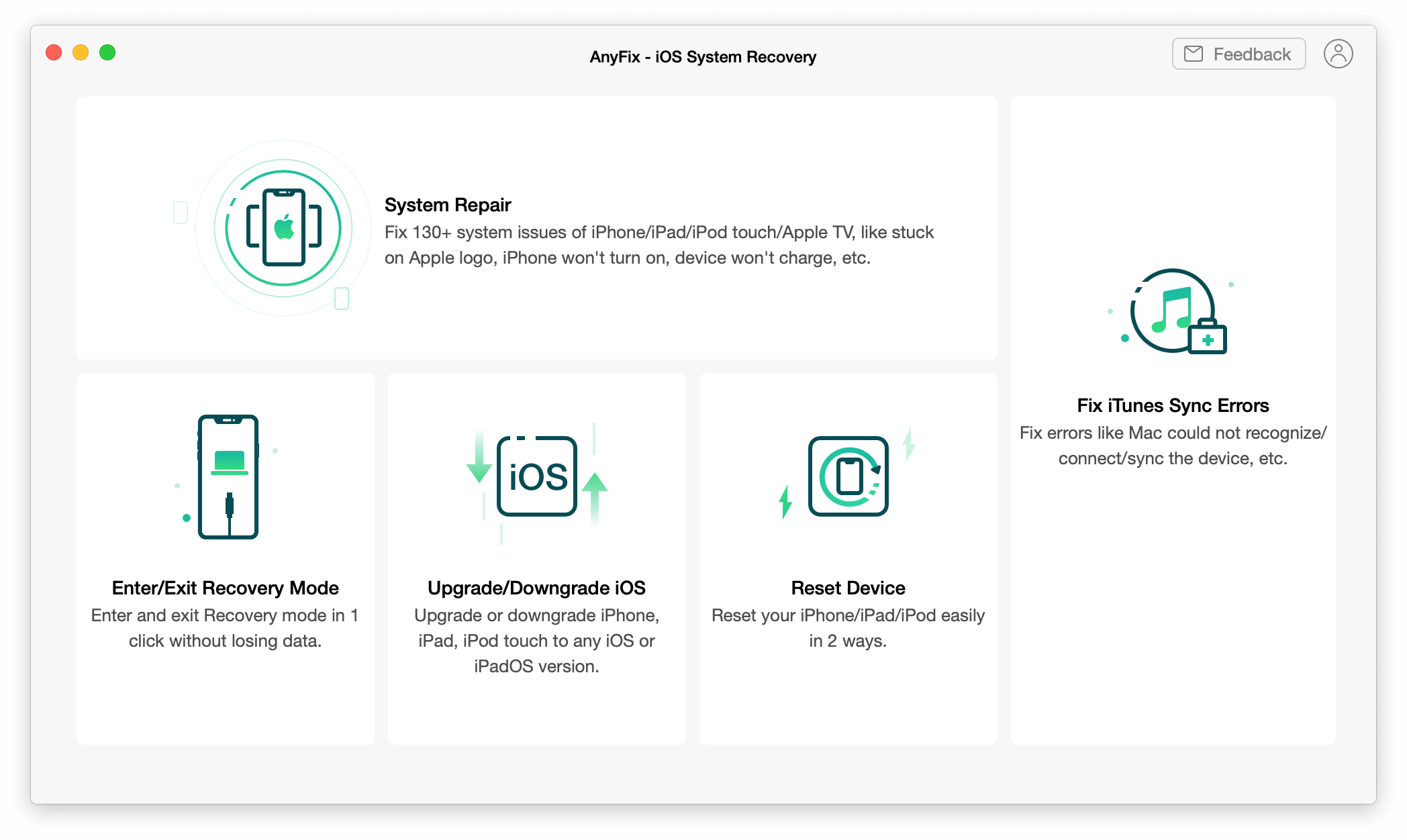
Sebagai salah satu software pemulihan pada sistem iOS, AnyFix dapat me-reset iPhone kamu yang terkunci atau melakukan factory reset jika kamu tidak mengingat kode sandi, PIN layar atau ketika face ID dan face ID kamu tidak berfungsi.
Selain itu, AnyFix juga dapat memperbaiki lebih dari 200+ masalah pada sistem iOS dan lebih dari 130 masalah iTunes. Jadi, jika kamu mendapat masalah lain saat menggunakan perangkat Apple, AnyFix bisa menjadi solusinya.
- Pertama, Download dan install AnyFix on di komputer kamu, aplikasi ini dapat dibuka di PC dan Mac.
- Hubungkan iPhone kamu ke komputer, Kemudian pilih “Reset Device.“
- Pilih mode hard reset untuk reset iPhone atau iPad yang terkunci atau dinonaktifkan. Pada Mode ini cocok untuk kamu yang lupa kode (proses ini akan memakan waktu lebih lama dan akan menghapus semua data dan pengaturan iPhone kamu).
- Ikuti petunjuk pada layar untuk mengalihkan perangkat ke Recovery Mode, kemudian unduh firmware berdasarkan jenis iPhone atau Perangkat kamu.
- Tunggu beberapa saat, AnyFix akan reset iPhone kamu.
- Selesai.
Baca Juga: Cara Melacak Identitas Nomor HP Orang
5. Menggunakan PhoneRescue
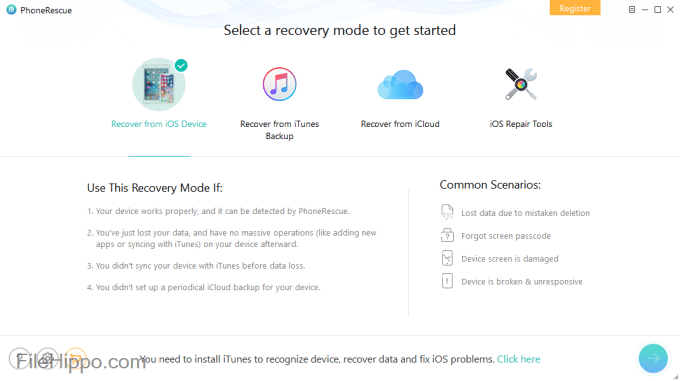
PhoneRescue merupakan sebuah software atau aplikasi yang dapat membantu kamu dalam urusan data pada saat akan mereset iPhone kamu, kamu bisa memilih untuk mengamankan data pada saat reset iPhone. Selain itu, aplikasi ini sangat sederhana untuk memperbaiki atau reset iPhone:
- Unduh PhoneRescue untuk iOS di komputer kamu.
- Hubungkan perangkat iPhone atau iPad kamu ke komputer melalui kabel USB.
- Klik iOS Repair Tools Mode > klik panah kanan.
- Pilih Repair Mode. Mode ini menyediakan Standard Mode dan Advanced Mode.
- Silahkan pilih satu mode yang kamu perlukan. Dengan Standar Mode, sistem iOS kamu akan diperbarui ke versi terbaru sehingga semua data perangkat akan dihapus sepenuhnya. Sedangkan, dengan Mode, Advanced Mode, data di perangkat kamu tidak akan dihapus.
- Masuk ke recovery. Di sini, kamu akan melihat langkah-langkah untuk mengubah iPhone kamu menjadi recovery mode. Ikuti petunjuk tersebut:
- Setelah masuk recovery mode, Lalu periksa info perangkat kamu > Klik tombol “Download” untuk kemudian men-download firmware untuk iPhone.
- Setelah proses download, PhoneRescue akan me-reset iPhone kamu.
- Tunggu hingga selesai.
Kesimpulan
Dengan mengetahui cara reset iPhone, kamu di perlu khawatir lagi jika sewaktu-waktu iPhone kamu mengalami Hang, Lag, Terkunci dsb karena kamu dapat memulihkannya secara mudah. Semoga bermanfaat!